Hoe speel je Wii en GameCube Games op je pc met Dolphin

Heb je ooit gewild dat je Wii en GameCube-spellen op je pc kon spelen? Net als je favoriete retro-systemen, is er een emulator die het werk kan doen, en het wordt Dolphin genoemd.
GERELATEERD: Hoe je favoriete NES, SNES en andere Retro Games op je pc speelt met een emulator
Dolphin is een open-source Wii en GameCube-emulator die de meeste spellen voor beide consoles ondersteunt. Dolphin kan je verzameling Wii- en GameCube-games met 1080p uitstekend gebruiken op de meeste nieuwe pc's, en zelfs oudere systemen kunnen nog steeds afspeelbare snelheden in standaarddefinitie 480p (de eigen resolutie van de GameCube) veroorzaken. Het installeren van Dolphin is eenvoudig en je kunt zelfs je eigen games rippen van een Wii als je bereid bent om het zelf te maken.
Waarom Dolphin beter is dan een Wii
Waarom doe je dit als je al een Wii hebt? Laat me de manieren tellen:
- Als je goede hardware hebt, kun je de grafische instellingen van oudere games opkrikken. Zelfs games voor de GameCube, die een maximum van 480p hadden en vastzaten met een beeldverhouding van 3: 4, scoren zelfs heel goed tot full-wide HD of zelfs 4K. Er zijn hacks waarmee games met 60 frames per seconde kunnen worden gespeeld. Er zijn ook veel community-made texture- en shader-packs die het uiterlijk van het spel aanzienlijk verbeteren.
- Al je games bevinden zich op één plaats en laden extreem snel. Dit kan ook gedaan worden door USB Loader GX te installeren op de Wii, wat eigenlijk toch nodig is om legaal je gameschijven op Dolphin te laten spelen, maar het is nog steeds een voordeel ten opzichte van een gewone Wii.
- Je kunt Wii-afstandsbedieningen gebruiken met Dolphin, samen met een andere gamepad, inclusief Xbox 360 en One Controllers. Je zou ook een GameCube Controller kunnen gebruiken, maar je zult een USB-adapter moeten kopen.
- Het is compatibel met Windows en macOS, met een oudere versie beschikbaar onder Linux.
Dolphin is open source en is beschikbaar op hun downloadpagina. De nieuwste officiële versie is 5.0 en is vrij stabiel op de meeste pc's met discrete grafische kaarten (sommige geïntegreerde grafische kaarten kunnen deze uitvoeren, maar u moet het proberen om het te zien). Alle versies ondersteunen het overgrote deel van de Wii en GameCube-spellen, hoewel nieuwere versies veel bugs repareren in oudere versies en beter werken op de huidige hardware.
Legaal GameCube en Wii-games kopen
GERELATEERD:
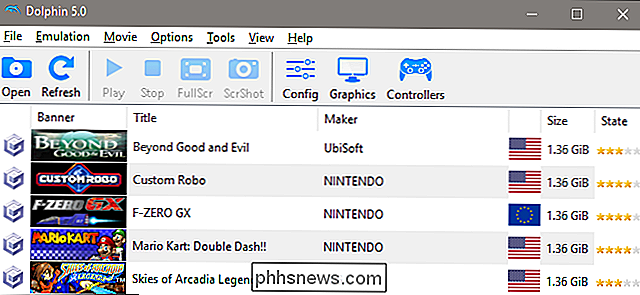
Is Retro-videogame-ROM's downloaden Ever Ever? Emulators worden vaak gebruikt om games te piraten, maar ze kunnen ook worden gebruikt zonder ROM-bestanden te downloaden. In het geval van Dolphin kun je je eigen games naar je pc rippen met een Wii. Het proces is een beetje gecompliceerd en omvat het installeren van het Homebrew-kanaal op je Wii. Dit is hoe dan ook de moeite waard, omdat je hiermee je oude console in een dvd-speler kunt veranderen, emulators kunt uitvoeren en games op een harde schijf kunt installeren. In het geval van emulatie kunt u met homebrewing games op een harde schijf installeren, die vervolgens op een computer kunnen worden aangesloten die met Dolphin kan worden gebruikt.
Om deze route te volgen, maakt u eerst uw Wii-versie en installeert u USB Loader GX . Dit kunnen lange processen zijn en kunnen verschillen afhankelijk van de systeemversie die u hebt. Hierna kunt u USB Loader GX gebruiken om uw gameschijven te rippen naar een externe harde schijf. Elke game kan maximaal een uur duren om te rippen en kan van 1 GB tot 5 GB zijn, hoewel dubbellaagse schijven zoals
Super Smash Bros: Brawl 8 GB groot kunnen zijn. Nog steeds kan een externe schijf van 1TB meer dan 300 spellen opslaan. Het is de moeite waard om erop te wijzen dat sommige dvd-stations daadwerkelijk Wii en GameCube-spellen kunnen rippen zonder een Wii nodig te hebben, hoewel het slechts van toepassing is op een paar specifieke schijven.
De beste prestaties van Dolphin krijgen
Als een emulator, zal het uitvoeren van Dolphin op een pc een prestatiehit opleveren ten opzichte van de originele GameCube- en Wii-hardware. Maar het goede nieuws is dat die consoles nu zo oud zijn en nieuwe computerhardware zo krachtig is, dat spellen over het algemeen zonder problemen op volle snelheid kunnen worden uitgevoerd. Als u een oudere of goedkopere pc gebruikt, kunt u mogelijk alleen games spelen met de oorspronkelijke 480p-resolutie, maar gaming-pc's moeten GameCube- en Wii-spellen met 60 frames per seconde kunnen weergeven op 1080p of zelfs 4K- en ze zien er fantastisch uit.
Voordat je een game begint, moet je op de knop 'Graphics' in het hoofdmenu klikken. Er zijn vier tabbladen vol opties:
Algemeen
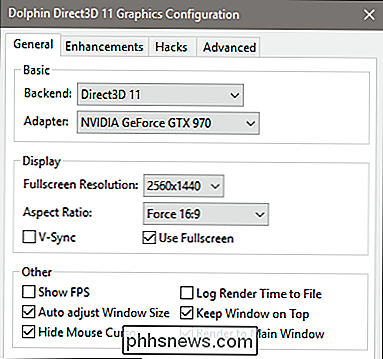
- : hier selecteert u uw adapter (grafische kaart), uw hoofdresolutie en beeldverhouding (gebruik de standaardinstelling voor uw monitor) en enkele andere aanpassingen. De beeldverhouding is vooral belangrijk: de meeste GameCube-games zijn standaard ingesteld op 4: 3 (voor "vierkante" tv's), maar sommige Wii-games kunnen standaard worden weergegeven in breedbeeld 16: 9. Mogelijk moet u voor een optimaal resultaat schakelen tussen deze twee. Schakel de optie "Gebruik Fullscreen" in om de games te laten zien als een televisie en schakel V-Sync uit als je langzaamaan bent. Verbeteringen
- : op dit tabblad kun je een aantal coole extra effecten toevoegen, als je computer krachtig is genoeg. Als uw computer geen afzonderlijke grafische kaart heeft, moet u de instelling voor interne resolutie instellen op 'Automatisch' of 'Native'. Als u een krachtiger grafische kaart heeft, kunt u 2x of zelfs 4x proberen om het beeld scherper te maken , duidelijkere grafische afbeeldingen. Anti-aliasing en anisotrope filtering zullen helpen bij "rommel", zichtbare randen van 3D-modellen, en de niveaus waarop ze de grafische prestaties beïnvloeden stijgen naarmate de variabelen toenemen. Klik op 'Mist uitschakelen' als u problemen ondervindt bij het bekijken van in-game-objecten op grote afstanden. Sterescopy is alleen nodig voor gebruikers met 3D-monitors. Hacks
- : dit tabblad is voornamelijk bedoeld voor het aanpassen van instellingen op basis van de prestaties van afzonderlijke games. Je zult het gebruiken als een specifiek spel problemen heeft - de Dolphin Wiki kan je instructies geven over de noodzakelijke instellingen. De meeste games hebben ze niet nodig. Geavanceerd
- : dit tabblad bevat nog enkele andere opties voor geavanceerd gebruik. De opties 'bijsnijden' en 'Randloos vol scherm' zijn waarschijnlijk de enige die de meeste gebruikers willen proberen, maar 'Statistieken weergeven' is handig als u uw systeem wilt benchmarken of een probleem wilt diagnosticeren. Zodra u de juiste instellingen voor je spel uit, het is tijd om te spelen.
Een controller aansluiten
Een van de voordelen van Dolphin is dat je kunt spelen met elke controller die je wilt, inclusief controllers van andere consoles en externe partijen gamepads. Als je geen controller hebt, kun je het toetsenbord en de muis gebruiken, wat prima is voor games van GameCube, maar niet zo geweldig voor Wii-spellen.
Als je een Wii-controller hebt, kun je deze via Bluetooth verbinden. Hetzelfde geldt voor Xbox One-controllers. GameCube-controllers vereisen een USB-adapter zoals deze, en de Xbox 360-controller van Microsoft kan worden aangesloten via USB of met een draadloze adapter. Als u andere Xinput-controllers hebt, kunt u deze ook gebruiken
Open het Dolphin-venster "Controllers" zodra u een controller hebt aangesloten. Je kunt hier zien welke controllers zijn aangesloten.
Als je een echte Wii-controller wilt aansluiten, kies dan voor "Real Wiimote", houd 1 en 2 ingedrukt op je controller en klik "Vernieuwen" onder "Real Wiimotes" tot je ziet je controller. Je kunt maximaal 4 Wii-afstandsbedieningen aansluiten op Dolphin.
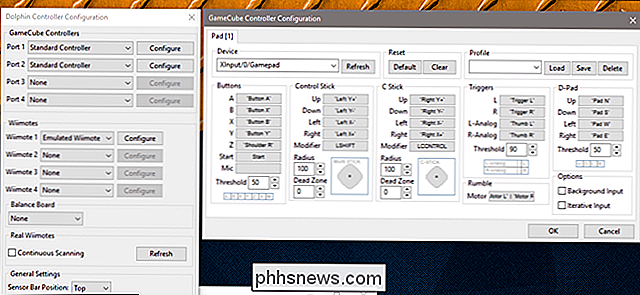
Je kunt de bedieningselementen ook heel gemakkelijk bewerken. Klik op een van de knoppen in het menu en druk op de knop op de controller die u wilt gebruiken. Zodra je helemaal klaar bent, kun je beginnen met spelen!

Meerdere pc's bedienen met één toetsenbord Synergy gebruiken
Als u meerdere Windows-machines op uw bureau gebruikt, bent u waarschijnlijk moe van het wisselen tussen toetsenborden en muizen. Er zijn hardware-oplossingen: KVM-switches, die gebruikmaken van meerdere in- en uitgangen om fysieke muizen en toetsenborden te delen. Synergy, een programma dat hetzelfde doet via een netwerk, is een elegantere oplossing en het werkt met Windows, MacOS en Linux.

Aero Peek-weergave onmiddellijk in Windows maken
Aero Peek is een van de handigere functies die vanaf Windows 7 zijn toegevoegd. Verplaats de muis naar de rechterkant op de taakbalk (op de knop Bureaublad weergeven) gedurende een halve seconde om alle geopende vensters te verbergen en uw bureaublad te bekijken. Maar wat als een halve seconde te lang is?



